- 시작 버튼은 처음부터 Windows에서 가장 잘 알려진 UI 구성 요소 중 하나입니다.
- 아래 가이드는 시작 버튼을 사용하여 문제가 발생했을 때 수행 할 작업을 보여줍니다.
- 이와 같은 더 많은 가이드를 보려면 전용 시작 메뉴 문제 해결 페이지.
- 더 일반적인 수정 가이드가 필요한 경우 특수 Windows 10 수정 페이지 게다가.
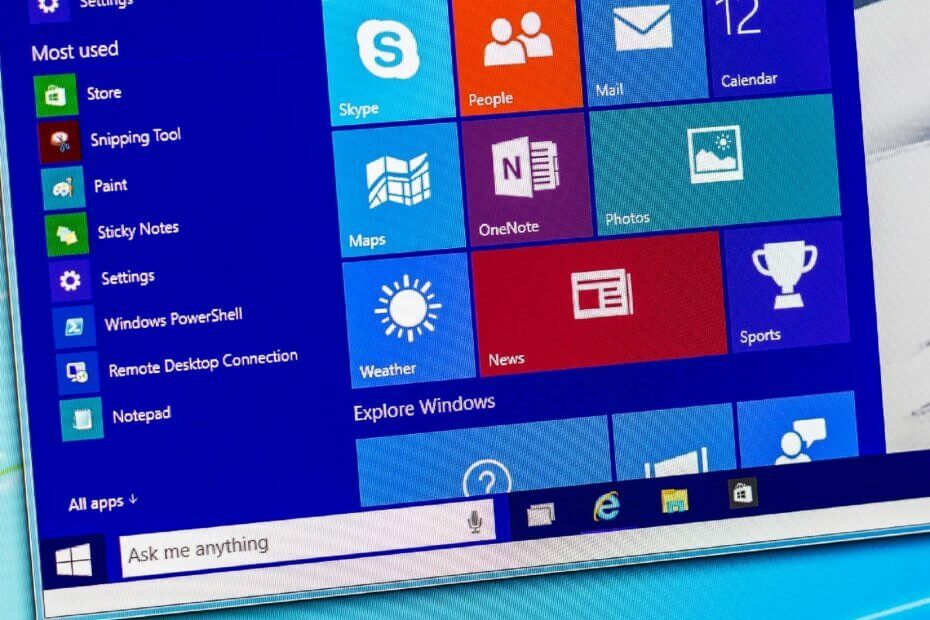
- Restoro PC 수리 도구 다운로드 특허 기술 (특허 가능 여기).
- 딸깍 하는 소리 스캔 시작 PC 문제를 일으킬 수있는 Windows 문제를 찾습니다.
- 딸깍 하는 소리 모두 고쳐주세요 컴퓨터의 보안 및 성능에 영향을 미치는 문제 해결
- Restoro는 0 이번 달 독자.
Windows 8이 출시되었을 때 많은 사람들이 메뉴를 시작하다, Windows의 필수 부분입니다. 윈도우 10 시작 메뉴를 다시 가져 왔기 때문에 수정되었습니다.
전 세계 사용자는 시작 메뉴를 다시 보게되어 기뻤지 만, 일부 사용자는 Windows 10에서 시작 버튼이 작동하지 않는다고보고하므로 오늘이 문제를 살펴 보겠습니다.
Windows 10의 시작 메뉴 문제를 해결하는 방법
1. Windows 업데이트 확인
Microsoft는이 문제를 알고 있으며 사용 가능한 수정 사항이있는 경우 Windows Update를 통해 릴리스됩니다. 따라서 Windows 10을 최신 상태로 유지하고 사용 가능한 업데이트가 있는지 확인하십시오. 그들.
Windows 10은 일반적으로 누락 된 업데이트를 자동으로 다운로드하지만 때때로 문제가 발생하여 업데이트가 다운로드되지 않을 수 있습니다. 그러나 다음을 수행하여 언제든지 수동으로 업데이트를 확인할 수 있습니다.
- 프레스 Windows 키 + I 열기 위해 설정 앱.
- 이제 업데이트 및 보안 부분.
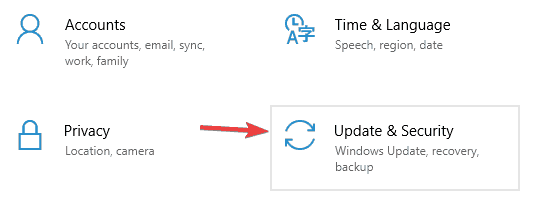
- 오른쪽 창에서 업데이트 확인 단추.
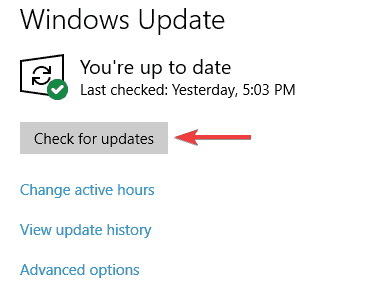
사용 가능한 업데이트가 있으면 백그라운드에서 자동으로 다운로드됩니다. 시스템이 최신 상태가되면 문제가 완전히 해결되고 시작 메뉴가 다시 작동하기 시작합니다.
2. PowerShell을 사용하여이 문제 해결
공식 패치를 기다리지 않으려면이 해결 방법을 시도 할 수 있습니다. 이것은 영구적 인 해결책은 아니지만 작업을 완료하고 일시적으로 문제를 해결하므로 문제가 다시 나타나면이 프로세스를 반복해야 할 수 있습니다.
PowerShell로 시작 단추를 수정하려면 다음을 수행하십시오.
- 마우스 오른쪽 버튼으로 메뉴를 시작하다 Windows PowerShell을 선택합니다.
- PC를 최대한 제어하려면 관리자로 실행해야합니다.
- 관리자로 실행하지 않으면이 프로세스가 작동하지 않을 수 있으므로 염두에 두십시오.
- 누를 수도 있습니다. Windows 키 + S, 유형 파워 쉘 그리고 실행 Windows Powershell 관리자로서.
- 이것을 PowerShell에 붙여 넣습니다.
-
Get-AppXPackage -AllUsers | Foreach {Add-AppxPackage -DisableDevelopmentMode -Register "$ ($ _. InstallLocation) AppXManifest.xml"}
-
- 프레스 시작하다 그것을 실행합니다.
이제 시작 버튼이 작동 할 것입니다. 앞서 말했듯이이 솔루션은 작동하지만 영구적이지 않으므로 영구 솔루션의 경우 최신 Windows 10 업데이트를 정기적으로 확인해야합니다.
3. 계정에서 로그 아웃
경우에 따라 사용자 계정에 결함이 있으면 시작 메뉴 버튼이 작동하지 않습니다. 사용자에 따라이 문제를 해결하는 가장 간단한 방법은 계정에서 로그 아웃했다가 다시 로그인하는 것입니다.
시작 메뉴와 시작 버튼이 작동하지 않으므로 다음을 수행하여 로그 아웃해야합니다.
- 프레스 Ctrl + Shift + Esc.
- 이제 로그 아웃 단추.
- 잠시 기다렸다가 계정에 다시 로그인하십시오.
다시 로그인 한 후 문제가 여전히 존재하는지 확인하십시오.
4. Windows 탐색기 다시 시작
많은 사용자가 Windows 탐색기를 다시 시작하기 만하면 시작 메뉴 버튼으로 문제를 해결할 수 있다고보고했습니다.
시작 메뉴는 Windows 탐색기의 일부이며 Windows 탐색기를 다시 시작하면 시작 메뉴도 강제로 다시 시작됩니다.
이렇게하려면 다음과 같은 간단한 단계를 따르기 만하면됩니다.
- 프레스 Ctrl + Shift + Esc 열기 위해 작업 관리자.
- 위치하고 있다 윈도우 익스플로러 목록에.
- 마우스 오른쪽 버튼으로 클릭하고 재시작 메뉴에서.
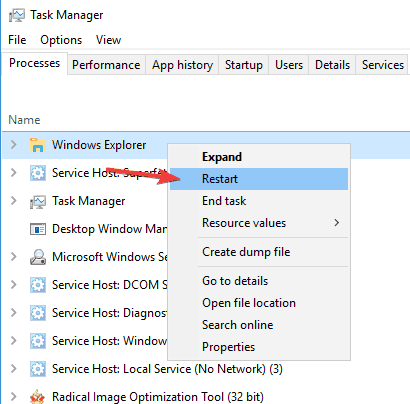
- 마우스 오른쪽 버튼으로 클릭하고 재시작 메뉴에서.
Windows 탐색기가 다시 시작되면 문제가 사라지고 시작 메뉴가 다시 작동하기 시작합니다. 이것은 일시적인 해결책이므로 문제가 다시 나타나면 반복해야합니다.
5. 명령 프롬프트 사용
때때로 시작 메뉴 버튼의 문제는 특정 원인으로 인해 발생할 수 있습니다. Cortana 파일. 사용자에 따르면 이러한 파일을 명령 프롬프트.
시스템 검사를 실행하여 잠재적 오류 발견

Restoro 다운로드
PC 수리 도구

딸깍 하는 소리 스캔 시작 Windows 문제를 찾습니다.

딸깍 하는 소리 모두 고쳐주세요 특허 기술 문제를 해결합니다.
Restoro Repair Tool로 PC 스캔을 실행하여 보안 문제 및 속도 저하를 일으키는 오류를 찾으십시오. 검사가 완료된 후 복구 프로세스는 손상된 파일을 새로운 Windows 파일 및 구성 요소로 대체합니다.
이는 임시 파일 일 뿐이며 PC에서 다시 생성하므로 걱정할 필요가 없습니다.
이러한 파일을 다시 만들려면 다음을 수행하면됩니다.
- 프레스 Windows 키 + X 그리고 선택 명령 프롬프트 (관리자) 메뉴에서.
- 이 방법이 작동하지 않으면 다른 방법을 사용할 수 있지만 시작해야합니다. 명령 프롬프트 로 관리자.
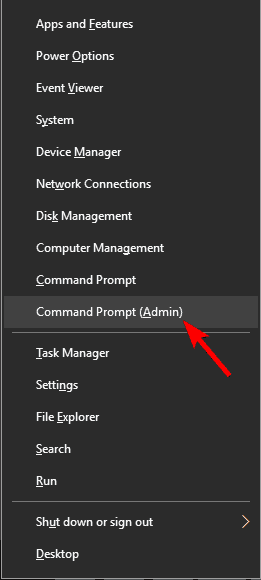
- 언제 명령 프롬프트 시작되면 다음 명령을 하나씩 실행하십시오.
CD / d "% LOCALAPPDATA % PackagesMicrosoft. Windows. Cortana_cw5n1h2txyewy "Taskkill / F / IM SearchUI.exeRD / S / Q 설정
명령이 실행되면 손상된 파일이 다시 빌드되고 문제없이 시작 메뉴를 다시 사용할 수 있습니다.
해결 방법 6 – 레지스트리 수정
경우에 따라 시작 메뉴 버튼에 문제가 발생할 수 있습니다. 드롭 박스. Dropbox는 때때로 Windows 프로세스를 방해 할 수 있으며 이로 인해이 문제와 다른 많은 문제가 발생할 수 있습니다.
그러나 레지스트리를 약간 변경하면이 문제를 해결할 수 있습니다. 이를 수행하려면 다음 단계를 따르십시오.
- 프레스 Windows 키 + R 입력 regedit.
- 프레스 시작하다 또는 클릭 확인.
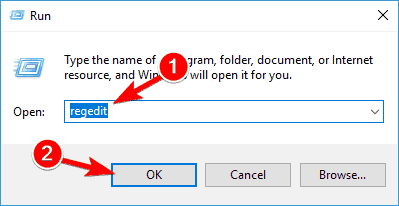
- 프레스 시작하다 또는 클릭 확인.
- 왼쪽 창에서 다음 키로 이동합니다.
-
HKEY_LOCAL_MACHINESYSTEMCurrentControlSetServicesWpnUserService. - 오른쪽 창에서 두 번 클릭합니다. 스타트 DWORD.
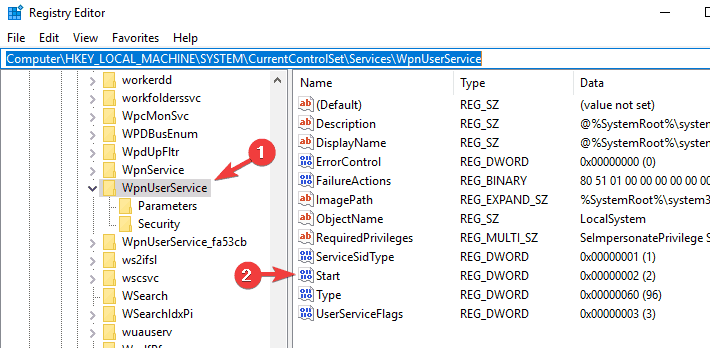
-
- 세트 가치 데이터 ...에 4 클릭 확인.
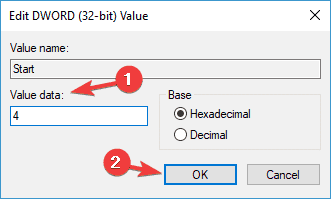
이러한 변경을 수행 한 후 PC를 다시 시작하고 문제가 해결되었는지 확인하십시오.
7. 레지스트리에 새 값 만들기
시작 메뉴 버튼에 문제가있는 경우 레지스트리와 관련된 문제 일 수 있습니다. 사용자들에 따르면, 그들은 단순히 레지스트리에 새로운 가치를 창출함으로써이 문제를 해결할 수있었습니다.
이를 수행하려면 다음 단계를 따르십시오.
- 스타트 레지스트리 편집기.
- 왼쪽 창에서 다음 키로 이동합니다.
-
HKEY_CURRENT_USERSoftwareMicrosoftWindowsCurrentVersionExplorerAdvanced. - 오른쪽 창에서 빈 공간을 마우스 오른쪽 버튼으로 클릭하고 새로 만들기> DWORD (32 비트) 값.
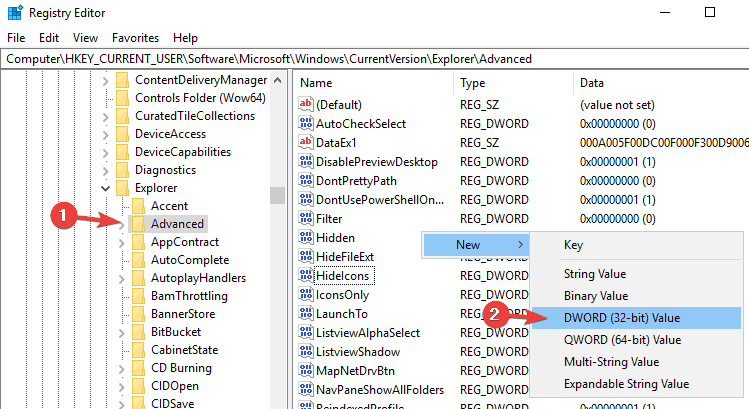
-
- 시작하다 EnableXamlStartMenu 새 DWORD의 이름으로.
그 후 닫습니다 레지스트리 편집기 다시 시작 윈도우 익스플로러 ~로부터 작업 관리자. Explorer가 다시 시작되면 시작 메뉴가 다시 작동합니다.
8. 안전 모드 들어가기
사용자에 따르면이 문제는 간단히 입력하여 해결할 수 있습니다. 안전 모드. 이것은 매우 간단하며 다음 단계에 따라 수행 할 수 있습니다.
- 열기 설정 앱 그리고 업데이트 및 보안 부분.
- 왼쪽 메뉴에서 회복.
- 오른쪽 창에서 지금 다시 시작 버튼 고급 시작 부분.
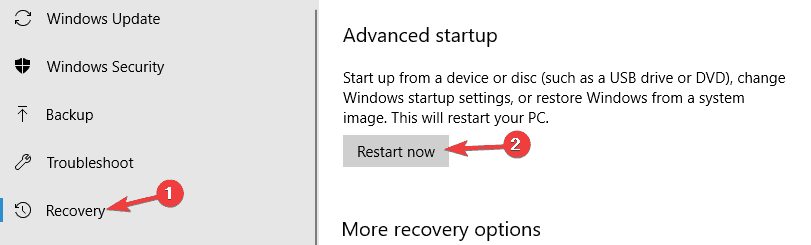
- 옵션 목록이 나타납니다. 고르다 문제 해결> 고급 옵션> 시작 설정. 클릭 재시작 단추.
- PC가 다시 시작되면 옵션 목록이 표시됩니다.
- 적절한 키를 눌러 안전 모드 버전을 선택하십시오.
안전 모드에 들어가면 모든 것이 작동하는지 확인하십시오. 그렇다면 PC를 다시 시작하고 계정으로 다시 부팅하여 문제가 해결되었는지 확인하십시오.
가장 신뢰할 수있는 솔루션은 아니지만 많은 사용자가 작동한다고보고 했으므로 꼭 사용해보세요.
8. 새 사용자 계정 생성
사용자 계정이 손상된 경우이 문제가 발생할 수 있습니다. 문제를 해결하려면 새 사용자 계정을 만들고 전환하면됩니다. 다음 단계에 따라 수행 할 수 있습니다.
- 열기 설정 앱 그리고 계정 부분.
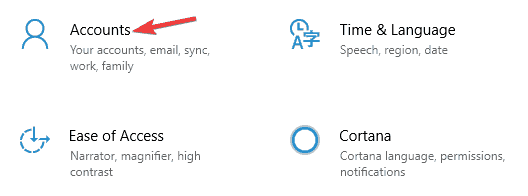
- 로 이동 가족 및 기타 왼쪽 창에있는 사람들. 오른쪽 창에서 이 PC에 다른 사람 추가.
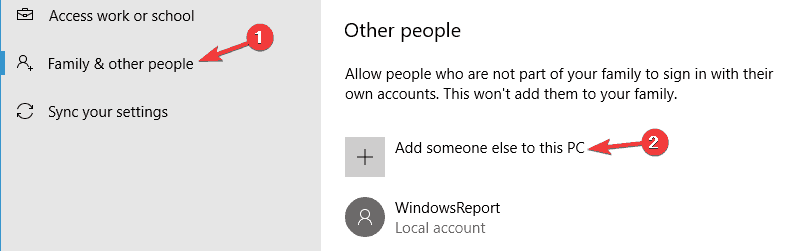
- 고르다 이 사람의 로그인 정보가 없습니다.> Microsoft 계정.
- 원하는 사용자 이름을 입력하고 다음.
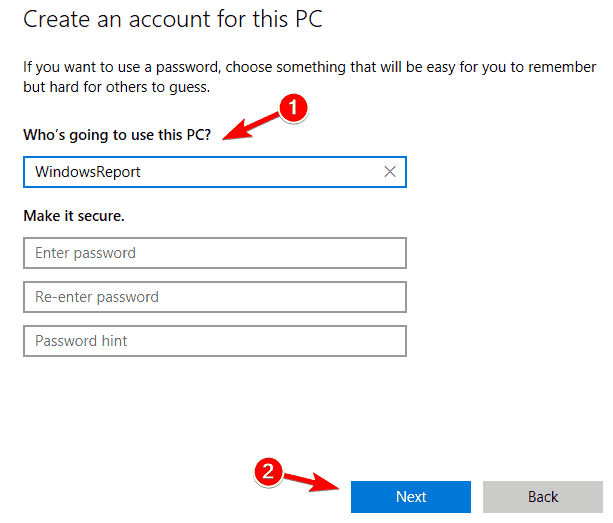
새 사용자 계정을 만든 후 계정으로 전환하고 문제가 해결되는지 확인하십시오. 새 계정에 문제가 나타나지 않으면 개인 파일을 새 계정으로 이동하고 문제가 해결되는지 확인해야합니다.
이 문제에 대한 의견, 제안 또는 다른 해결책이 있으면 의견 섹션에 적어 두십시오.
시작 메뉴는 Windows의 필수 부분이지만 많은 사용자가 다양한 문제를보고했습니다. 문제에 대해 사용자가보고 한 몇 가지 일반적인 문제는 다음과 같습니다.
-
Windows 10 시작 메뉴 및 Cortana가 작동하지 않음
- 시작 메뉴와 Cortana는 밀접하게 관련되어 있으며 이러한 기능 중 하나가 작동하지 않는 경우 최신 업데이트를 설치하고 도움이되는지 확인하십시오.
-
Windows 10에서 Windows 시작 단추가 작동하지 않음, Windows 10 작동 종료
- 많은 사용자가 시작 버튼이 Windows 10 PC에서 작동을 멈췄다 고보고했습니다.
- 이 문제를 해결하려면 Powershell을 사용하고 사전 설치된 모든 애플리케이션을 다시 등록해야 할 수 있습니다.
-
시작 메뉴 버튼이 고정되어 Windows 10이 열리지 않음
- 이것은 시작 메뉴의 또 다른 일반적인 문제이며 일반적으로 일시적인 결함으로 인해 발생합니다.
- 계정에서 로그 아웃하고 다시 로그인하여 문제를 해결하십시오.
-
시작 메뉴에서 Windows 10 충돌, Windows 10 누락
- 사용자에 따르면 때때로 시작 메뉴가 PC에서 충돌하거나 누락 될 수 있습니다.
- 문제를 해결하려면 새 사용자 계정을 만들고 전환해야 할 수 있습니다.
 여전히 문제가 있습니까?이 도구로 문제를 해결하세요.
여전히 문제가 있습니까?이 도구로 문제를 해결하세요.
- 이 PC 수리 도구 다운로드 TrustPilot.com에서 우수 등급 (이 페이지에서 다운로드가 시작됩니다).
- 딸깍 하는 소리 스캔 시작 PC 문제를 일으킬 수있는 Windows 문제를 찾습니다.
- 딸깍 하는 소리 모두 고쳐주세요 특허 기술 문제를 해결하는 방법 (독자 전용 할인).
Restoro는 0 이번 달 독자.
자주 묻는 질문
대부분의 시작 메뉴 문제를 해결하는 한 가지 빠른 솔루션은 시작 메뉴 문제 해결사.
때때로 시스템 오류로 인해 시작 메뉴가 때때로 사라질 수 있습니다.하지만 특정 문제 해결 단계를 따르면이 문제를 해결하는 데 도움이 될 수 있습니다.
시스템 오류로 인해 특정 UI 요소의 표시 오류가 발생할 수 있으며 여기에는 시작 메뉴가 정상보다 작게 나타남. 다행히도이 상황을 해결하기 위해 할 수있는 일이 많이 있습니다.


